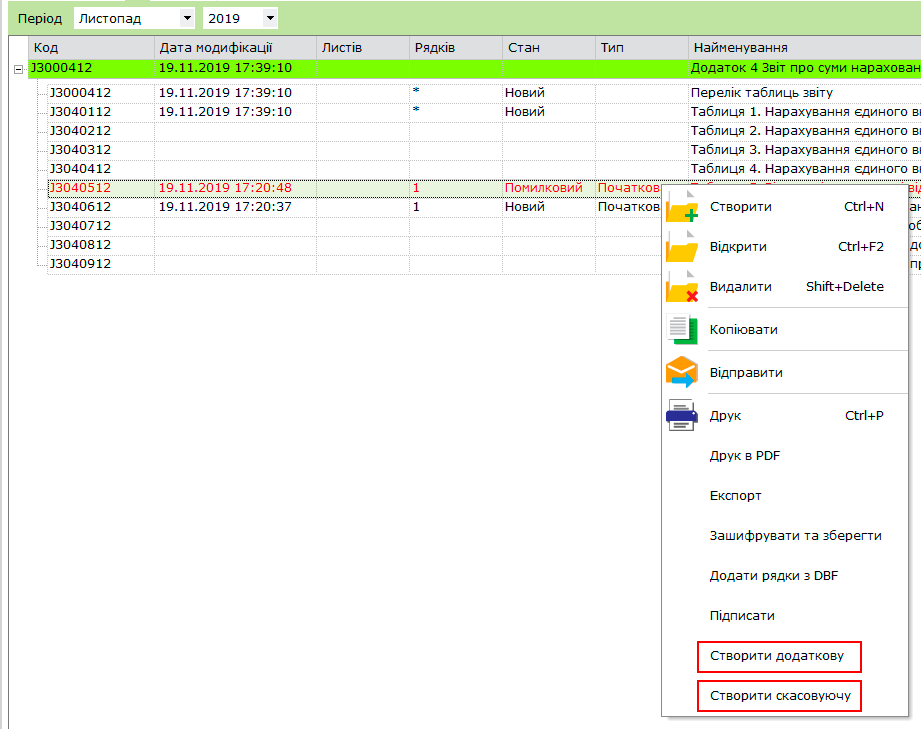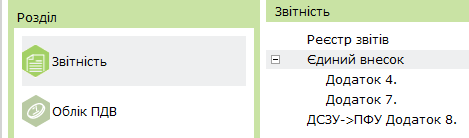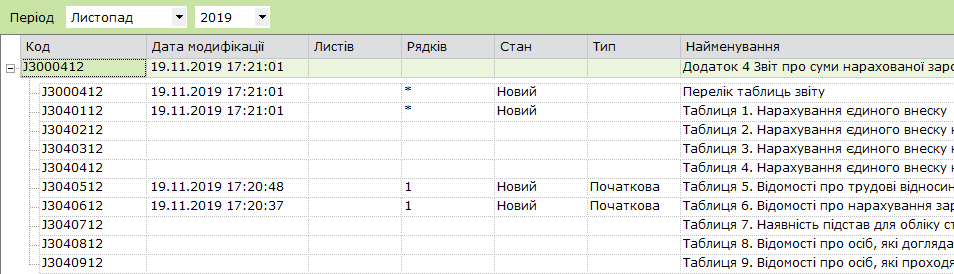В данной статье мы расскажем о заполнении отчета по ЕСВ в программе M.E.Doc, а именно как подавать Таблицы 1, 5, 6 Приложения 4 и в какой последовательности это делать в программе. Для формирования и предоставления Отчета по ЕСВ в программе реализован модуль «Єдиний внесок», в нем формируются отчеты, которые ежемесячно подаются юридическими лицами и физическими лицами предпринимателями на своих наемных работников.
Далее выбираем приложение 4 отчета по ЕСВ и необходимую таблицу. Отчет создается по всему реестру сотрудников, которые работали в соответствующем отчетном периоде, учитываются даты приема и увольнения, а также наличие отметки в поле «Ознака фізичної особи СПД» в карточках сотрудников.
Таблица 6
После открытия таблица автоматически заполняется списком из реестра сотрудников. Следует выделить важные моменты:
1. В поле Категория выберите для работника соответствующий пункт с подключенного справочника “Категории” застрахованного лица. Также значение можно вносить вручную с клавиатуры.
2. Если по одному сотруднику в отчетном месяце нужно внести несколько записей (заработная плата, отпускные, больничные и т.д), нужно добавить новую строку (строки) с записью такого сотрудника (из справочника Сотрудники) и в них указать различные категории застрахованного лица.
3. В поле «Тип нарахувань» подключен справочник, с которого выбирается код типа начислений. Данные в это поле вносятся только в отдельных случаях, перечисленных в отчете и просмотреть их можно, открыв печатную форму с помощью клавиши F11.
4. Обязательно нужно вручную внести месяц и год, в которых производятся начисления в соответствующие колонки.
Обратите внимание! В таблице реализована возможность автоматического группового заполнения данных о сотрудниках: категория, месяц, год, количество дней пребывания в трудовых отношениях. Выберите Правка -> Групповая замена полей и заполните необходимые данные.
1. Суммы начислений и сумму единого взноса нужно внести вручную в соответствующие колонки.
2. Вручную также вносятся данные в колонку 19 - разница между минимальной з/п и фактически начисленной з/п.
3. Если на одного сотрудника существует несколько записей и общая сумма дохода по ним меньше минимальной, то доначисление к минимальной з/п отображается отдельной строкой с типом 13.
После формирования таблицы нужно обновить поля «F5», проверить отчет «F4» и сохранить (Ctrl + S).
Таблица 5
Если в реестре сотрудников (справочник Сотрудники) заполнены дата приема на работу и дата увольнения, то Таблица 5 сформируется автоматически на основании внесенных в карточку данных. В Таблице 5 будут созданы строки записей принятых и уволенных работников, и тех, в которых изменились эти данные. В колонки "Дата початку" и "Дата завершення" будут перенесены данные с карточек.
Внимание! Таблица № 5 дополнена новыми колонками. Напомним, что изменения в форму и порядок заполнения Отчета по ЕСВ, в том числе Таблице № 5, были внесены по приказу Минфина от 15 мая 2018 года № 511. Таблица № 5 дополнена новыми реквизитами:
-
Столбец 12 «Професійна назва роботи»
-
Столбец 13 «Код ЗКППТР»
-
Столбец 14 «Код класифікатора професій»
-
Столбец 15 «Посада»
-
Столбец 16 «Документ підстава про початок, кінець трудових відносин»
-
Столбец 19 «Військове звання»
Так, для заполнения новых столбцов 12 - 14 нужно выбрать нужную информацию из Справочника «Класифікатор професій ДК 003:2010». Обратите внимание! Справочник «Классификатор профессий ДК 003: 2010» находится непосредственно в программе M.E.Doc. При активном поле колонки 12 - 14 появляется кнопка «...» при нажатии на неё появляется Справочник. Далее нажимаем «Додати», в открывшемся окне нажимаем кнопку «З Довідника».
Новый столбец 15 «Посада» может быть заполнен как со Справочника, так и самостоятельно - для этого нужно ввести название должности вручную. Информация записывается и сохраняется.
По тому же принципу заполняется столбец 17 «Підстава для припиненням трудових або цивільно-правових відносин». То есть, если нужного вам пункта не будет в предложенном программой списке, то информацию нужно добавить вручную.
Новый столбец 16 «Документ підстава про початок, кінець трудових відносин» заполняется вручную следующей информацией:
для трудового договора нужно отметить приказ: его номер и дата (например, «наказ № 1 від 01.11.2019»);
для договора ГПХ документом - основанием является соответствующей договор. Нужно отметить его номер и дату. Например, договір №1 від 01.11.2019.
Столбец 19 «Воинское звание» заполняется с прикрепленного Справочника «Військове звання».
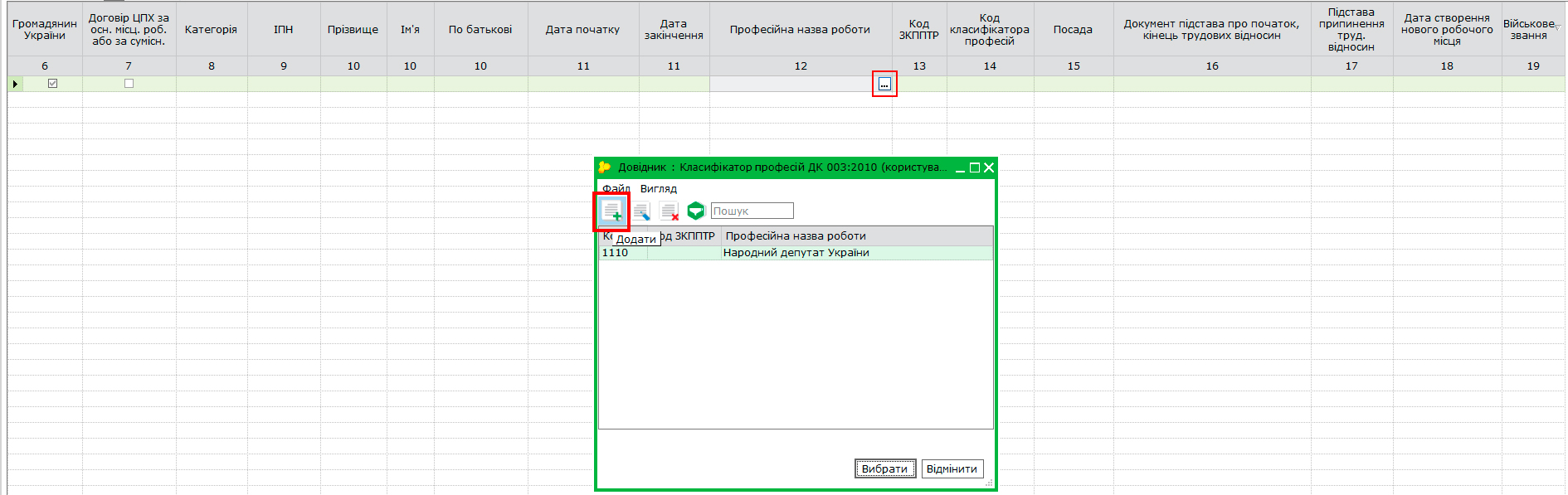
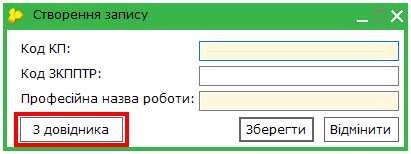
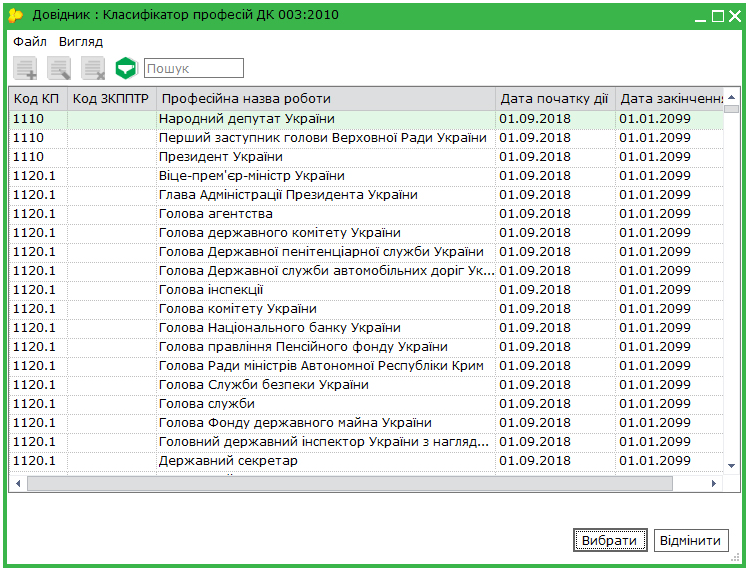
Важные моменты:
• В этот отчет можно добавлять записи с помощью кнопки (Добавить сотрудника) на панели инструментов или комбинацией клавиш «Ctrl + I». Это могут быть, например, работники, которым предоставлено отпуска по уходу за ребенком или родах.
• Записи могут быть добавлены только из справочника Сотрудники.
• В поле Категория подключен справочник с которого нужно выбрать соответствующий пункт. Также можно вносить вручную с клавиатуры.
• В поле Основание прекращения трудовых отношения подключен справочник Причины увольнения. Из справочника выбирается статья КЗоТ, на основании которой работник уволен с должности.
• В случае, если данные в карточке Физическое лицо не актуальны, их можно отредактировать непосредственно с таблицы. Если сотрудник новый, и он отсутствует в справочнике, существует возможность сначала добавить его в справочник, а затем перенести в таблицу.
Таблица 1
Между таблицей 6 и 1 существует проверка - контроль, поэтому рекомендуется сначала заполнить таблицу 6. По умолчанию, установленный режим автоматического расчета таблицы 1 из таблицы 6 - отмечен пункт Правка / Заполнение Таблицы 1 с Таблицы 6. Затем в Таблице 1 выключить Автоматический расчет в разделе (Правка).
Заполнение таблицы автоматически - данные переносятся из Таблицы 6 в соответствующие им строки Таблицы 1, включая новые. Вручную вносятся данные по строкам 4.1, 4.2, 5.1, 5.2.
При этом в программе есть возможность отключить функцию заполнения Таблицы 1 по данным Таблицы 6. Это означает, что данные из Таблицы 6 Не будут переноситься, и Таблица 1 может заполняться вручную. При сохранении таблицы, внесенные вручную данные сохраняются.
Обратите внимание!
Эти строки условно отображают сумму ЕСВ по обычной ставке на зарплату лиц с инвалидностью. Строки 3.2.1, 3.3.1, 3.4.1 наполняются дополнительно и не влияют на общие суммы третьей строки таблицы 1.
Теперь подпишите и отправьте отчет.
Если Вам необходимо создать "Скасовуючу" або "Додаткову" то нажмите на таблицу 5 правой кнопкой мышки и в выпадающем меню выберете соответсвующий пункт. В таблице 6 можно создать только "Скасовуючу".